Win10系统怎么关闭WPS订阅热点?Win10系统关闭WPS订阅热点的方法
相信有很多用户在使用电脑的时候都会安装一些办公软件,WPS就是其中使用率较高的一款,在安装这个办公套件之后会自动默认开启WPS热点订阅功能,这样就会时不时的弹出一些
相信有很多用户在使用电脑的时候都会安装一些办公软件,WPS就是其中使用率较高的一款,在安装这个办公套件之后会自动默认开启WPS热点订阅功能,这样就会时不时的弹出一些相关的热点信息,下面教给大家关闭方法。
方法步骤如下
1、首先第一步我们点击系统的开始菜单,在开始菜单的查找程序列表中找到WPS程序文件夹,然后打开它。
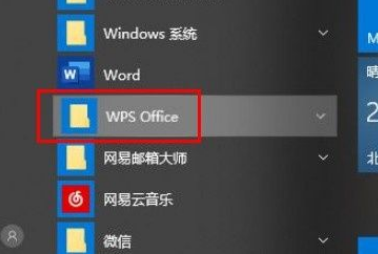
2、打开之后在它的下方找到配置工具这个选项,然后打开配置工具界面,进入到下一个步骤。
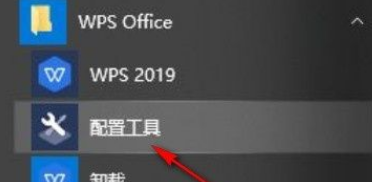
3、点击打开配置工具界面之后如下图中所示,我们在其中找到“高级”这个按钮,直接点击之后进入到高级界面。
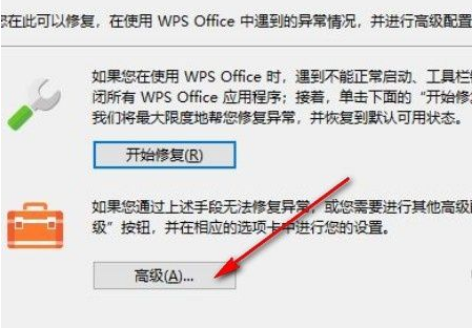
4、进入到这个高级配置界面之后,在界面上方点击切换到“其他选项”这个模块,如下图中所示。
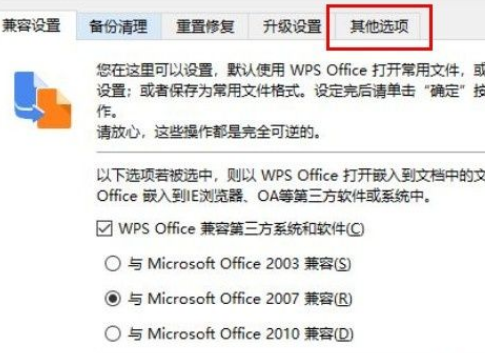
5、接下来在出现的其他选项设置界面找到软件推荐模块,然后就可以看到“订阅WPS热点”这个选项了,取消勾选这个选项保存设置即可,还可以取消勾选“接收广告推送”。
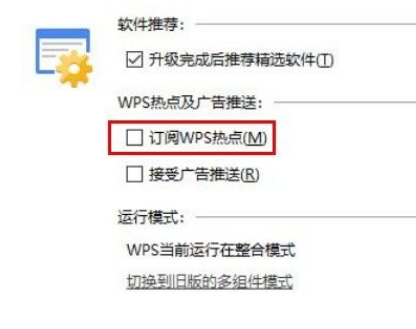
使用上述教程中的操作方法我1. 因为深爱,找不到词汇诠释,因为深爱,找不到言语概括,因为深爱,只能发条短信,轻声说一声“我爱你”,这不是三个字,而是一辈子!们就可以在win10系统中关闭WPS热点功能了,有需要的朋友赶紧试一试这个方法吧,希望小编分享的这篇教程能够对大家有所帮助。












